Устанавливать и обновлять карты для программы «Навител Навигатор» вы можете как в автоматическом, так и в ручном режиме. Для установки карт самостоятельно, вам потребуется персональный компьютер или ноутбук. Помните, что карты от «старой», третьей версий «Навигатора» не подойдут к новой, пятой версии. Вес новых карт больше, они содержат гораздо больший объем информации.
Скачайте нужные вам карты всей России или отдельных регионов с сайта производителя либо любого трекера. Карты подходят для «Навител Навигатора» на различных системах – Android, Symbian и Windows Mobile. Расположение папки с картами также не отличается.
Если вы скачали карты в архиве, распакуйте его в любое удобное вам место. Подключите ваше устройство к компьютеру или ноутбуку любым доступным вам способом. Через проводник компьютера найдите на нем папку “NavitelContentMaps” и скопируйте в данный каталог скаченные карты. По своему желанию вы можете разложить карты регионов и стран по отдельным папкам.
Быстрая установка навигатора Навител для андроид!!!
После этого запустите программу. В идеале она должна сама обнаружить карты и составить атлас. Если этого не произошло, войдите в «Меню», далее нажмите «Настройки» — «Карты» — «Открыть атлас». Теперь выберите необходимые карты в проводнике вашего устройства и нажмите кнопку «Создать атлас».
Если вы обновляете карты автоматически. Данный способ доступен только при подключении к сети Интернет. Войдите в «Меню» — «Настройка» — «Карта». Далее выберите пункт «Проверить обновление. Программа соединится с сервером «Навител Навигатора» и через некоторое время сообщит о возможности обновления карт, показав их список.
Выберите нужные и нажмите «Установить». Данный пункт доступен на всех устройствах на любой из трех операционных систем – Symbian, Android и Windows Phone. После обновления карт, атлас автоматически обновится.
- navitel как установить карты
Это программное обеспечение навигационной системы, разработанное ЗАО «ЦНТ» для пользователей GPS- ами, коммуникаторами и др. мобильными устройствами. Программа содержит подробную карту России, предусматривает подробное отображение в трехмерном виде автодорог и магистралей, объектов инфраструктуры, предлагает дополнительную информацию для наилучшего ориентирования в незнакомом месте.
Обычно GPS-навигаторы продаются с уже загруженными версиями карт и программ навигаций. Однако некоторым автомобилистам требуется установка дополнительных карт, которые не содержатся в данной программе. Также зачастую владельцы навигаторов стремятся совместить на одном устройстве несколько навигационных программ для удобства пользования.
Установить Навител на навигатор можно двумя способами. Купите официальную лицензионную программу Навител с картами и установите ее на навигатор, пошагово следуя инструкции.
Скачайте карты Навител на ваш компьютер. Подключите навигатор или флешку с программой навигации к компьютеру через USB-кабель. Создайте в корне устройства с программой отдельную папку, куда вам необходимо скачать дополнительные карты. Ничего не меняйте в остальных папках, ничего не помещайте в них. Пользуйтесь исключительно вновь созданной папкой.
Как установить Навител. Пошаговая инструкция
Бывают случаи, когда производится использование планшета или смартфона в качестве GPS-навигатора или в виде обычной карты города, селения или любой другой до этого не знакомой местности. Одной из нужных функций, для которой немало людей приобретают телефоны и планшеты с ОС «Андроид», являются доступные навигаторы.
Navitel является одним из лучших навигаторов, которые устанавливаются на Android. Доступные и точные карты, отсутствие сложностей при использовании — разработчиками GPS было сделано все для удобного использования туристами и водителями в пути.
Вместе с приложением Navitel Navigator пользователь также сможет применять полноценный мобильный GPS-навигатор. Он является одной из наилучших карт местности для интернета, поэтому установка «Навител» на «Андроид» зачастую просто необходима.
Navitel — это спутниковая программа для навигации, которая выпускается одноименной компанией из России. Выхода новой версии очень ждали множество владельцев устройств на базе Android. До этого момента они использовали программы, которые требовали беспрерывного обмена с сервером информацией. Следовательно, эти программы работали медленнее и расходовали больше трафика и заряда батареи на устройстве.

Функции
- Отображение дорог в режиме 3D.
- Функция полной поддержки технологии мультитач с высокой эффективностью.
- Наличие функции по переносу Navitel на дискретный носитель. Это необходимо для того, чтобы не занимать и так небольшой объем памяти смартфонов и подобных приборов, которые работают на ОС Android.
- Поддержка с большой эффективностью дисплеев, которые имеют высокое разрешение.
- Поддержка практически всех версий ОС Android.
Что представляет собой этот софт?

«Навител» — продвинутое ПО для навигации для мобильных устройств, которые управляются современной ОС «Андроид» с версией 1.5 и более поздними. Android-дистрибутив программы от Navitel дает большой выбор полезных характеристик, таких, как удобные подсказки голосом, возможность подбора самого удобного маршрута поездки и так далее. Кроме того, «Навител» (полная версия для «Андроид») дает возможность объезда пробок и показывает, где установлены видеокамеры наблюдения ГАИ на дорогах.
Преимущества
Главным плюсом является большой объем покрытия. Карты Navitel охватывают всю территорию СНГ. На сайте приложения также является доступным обширный выбор карт Восточной и Западной Европы. Но самые детальные — это карты РФ. На сегодняшний день карта России для «Навител» («Андроид»), возможно, одна из самых подробных.
В ней объединены вся сеть дорог и более чем 63 тысячи городов России, а также много мелких населенных пунктов, транзитных направлений и большая база нужных для водителя мест, таких, как больницы, гостиницы, заправки, кафе.

Для знакомства с навигатором есть испытательная версия сроком на 30 дней, после чего потребуется для «Навител «Андроид».
Откуда его можно установить?
На сегодняшний день имеется возможность для бесплатной загрузки и установки «Навител» с любого места. Это может быть и Play Google Market, являющийся официальным сайтом, и любой из множества других профильный сайтов. Кроме того, можно скачать «Навител» через торрент для «Андроид». После установки для пользователя станет доступным пробный режим сроком на 30 дней. При этом доступны и другие дополнительные сервисы, которые являются бесплатными, а также обширные возможности уже лицензионного «Навител»-навигатора.
У многих пользователей появляется проблема с установкой данного навигатора на Android. Если была скачана лицензионная программа, будет возможность ее установки в течение пары минут без каких-либо сложностей. Если было принято решение о скачивании программы из Internet, то возможны проблемы в процессе установки.
Теперь можно приступить к процессу настройки приложения.

Установка «Навител» на «Андроид» может быть осуществлена с помощью двух довольно простых методов. Ниже будет описана подробная инструкция по установке карты.
Метод установки навигатора через «Андроид Маркет»
Это метод даст возможность разобраться в правильной установке карты Navitel на Android OS при помощи компьютера. Он является довольно трудоемким, но достигнутый результат порадует пользователя.
Этапы установки
Нужно выполнить следующее:
- Через компьютер посетить сайт разработчика программы.
- Выбрать на сайте нужную версию навигатора специально для ОС Android и скачать далее АРК-файл для установки.
- Загрузить этот АРК-файл на карту памяти изделия с ОС Android.
- Нажать на файл. Установка «Навител» на «Андроид» начнется автоматически, без участия пользователя.
Если пользователь зарегистрирован в «Андроид»-приложении Google Play, то при помощи первого метода есть возможность скачивания и установки приложения.
Таким образом, установка «Навител» на «Андроид» сделает доступными немало бесплатных сервисов. Услуга «Навител. Пробки» даст возможность побыстрее достичь точки назначения. Возможность поиска, которая основана на принципе Т9, упростит поиск адресов. С помощью гибкого алгоритма по построению маршрутов пользователю будет позволено учитывая свои пожелания.
Наиболее сложные маршруты программа будет обрабатывать всего пару секунд.
Есть постоянное обновление базы данных SpeedCam, которая информирует водителя о приближении к небезопасной части маршрута. При помощи NavitelSMS есть возможность отправки своих координат или запросов координат для других пользователей. С помощью интерактивного сервиса «Навител.События» пользователям дается возможность самим отмечать и видеть отметки других пользователей с информацией о разных происшествиях. С помощью сервиса «Динамические POI» будут показаны ближайшие АЗС и цены на горючее, расписание сеансов в кино, информация о кафе, ресторанах с телефонами. При помощи API-карт есть возможность оставлять на картах свои отметки.
Установив лицензионный ключ для «Навител «Андроид» и используя режим поиска, есть возможность поиска объектов в указанном радиусе или самых близких объектов к определенному месту. Это может быть поселок, просто адрес, перекресток или точка POI. Пользователь вправе настраивать отображения более ста разных показателей, использования голосовой помощи по маршруту. Также имеются маршрутов, предсказывание времени прибытия, подсказки с помощью голоса, данные о погоде от «ГисМетео» и другое.
Интерфейс представлен полностью на русском языке, и при этом является удобным и простым. Карты «Навител» — наглядные и четкие. Для отображения важных объектов используется формат псевдо-3D, что даст возможность узнать их при проезде мимо. Данная программа функционирует и в являются довольно крупными, что дает возможность работы без стилуса. Именно поэтому «Навител» для «Андроид», ключ для которого также доступен на сайте производителя, имеет только положительные отзывы.

Главные возможности
- Удобные онлайн-сервисы («Навител. SMS», «Погода», «События», «Пробки»).
- Динамические POI.
- 3D-Развязки.
- SpeedCam.
- Возможность удобного поиска по перекресткам.
- Возможность поиска POI по всему пути.
- Опция вращения карты.
- Возможность программных карт.
- Простой процесс переноса приложения на SD.
- Сначала устанавливается com.navitel.apk.
- Далее требуется загрузка нужных карт в пробном режиме на 30 дней.
- Далее — установка патча navitel-full.apk.
Как показывает практика, после пробного 30-дневного использования «Навител» для «Андроид» ключ для дальнейшей эксплуатации приложения покупается большей частью пользователей.
Сегодня предоставим вам несколько способов, которые помогут вам установить карты Навител на свой планшет или телефон самостоятельно. В большинстве случаев, все достаточно просто и не так трудно как кажется на первый взгляд. Вы можете воспользоваться купленной и лицензионной версией программы, устройства на нашем сайте. Navitel — Это популярный навигационный сервис, который очень популярен в России среди автомобилистов. Существуют различные версии Навитела, которые работаю на , Iphone, WP, BlackBerry и других OS.
Первый способ как установить Навител
Самый простои и тривиальный способ — это скачать и установить Навител с Google Play. Вам достаточно зайти со своего телефона в приложение Гугл Плей, в строке поиска вбить «Навител Навигарот» и начать поиск. Приложение откроется в результатах, и отсанется только нажать на «Установить».



После того как вы нажмете «Установить «, начнется процесс установки Навигатора Навител на ваш телефон или планшет. Ярлык с навигатором будет доступен на главном экране, либо в разделе программы.
Второй метод установки Навигатора Navitel
Второй метод более трудоемкий, потому что мы будем скачивать Навител прямо с сайта разработчика навигатора. Зачем это нужно спросите вы? Допустим у вас нет на телефоне интернета по каким либо причинам. Также, если у вас нет учетной записи в Google Market, этот способ также подойдет для Вас. Захоим на сайт разработчика .
Скачать версию 9.4.0.46 , APK — подходит для экранов с любым разрешением
Скачать версию 9.4.0.46 , APK — WXGA
Скачать версию 9.4.0.46 , APK — WVGA800
Скачать версию 9.4.0.46 , APK — WQVGA400, HVGA, WVGA
Скачать версию 9.4.0.46 , APK — QVGA, VGA
Из представленных ссылок выбераем нужную для вас, которая подойдет для вашего телефона или планшета. На официальном сайте, вы можете скачать Навител для других устройств. После того как файл APK загрузиться, его необходимо будет скопировать с помощью USB кабеля на карту памяти вашего телефона, либо внутреннюю память планшета.
Navitel — крупнейшая на территории бывшего СССР компания, предоставляющая программное обеспечение для навигации. Если говорить о качестве, то в реалиях нашей страны это бескомпромиссный вариант. Прелесть в том, что данный продукт доступен для загрузки на множестве платформ, включая Android.
Установка Navitel
Через Play Market
Самый простой вариант использовать магазин Google:
Установка дистрибутива APK
Для установки Навител на смартфон или планшет Андроид бесплатно из имеющегося APK файла следует:

Скачивание и установка карт
Для удобства, на выбор пользователей специалисты из Navitel оставили два способа загрузки и установки нужных карт — ручной через компьютер и автоматический, для скачивания прямо из программы.
Перед тем как приступить к установке карт следует произвести первоначальную настройку. Для этого:

Загрузка в приложении
Предусмотрительность разработчиков видна сразу. После верификации программа предложит загрузить карты . Так что:

Установка с официального сайта
Для этого следуем алгоритму:

Также можно ознакомиться с видео.
Возможные ошибки
От ошибок не застрахован никто, даже если программное обеспечение поддерживается таким крупным разработчиком. Однако чаще всего они решаются приведенными ниже методами.
Приложение не установлено
Чаще всего подобная ошибка возникает из-за проблем с некоторыми Google сервисами. Для того чтобы ее исправить необходимо:

Не устанавливается приложение
Ошибка Navitel «приложение не устанавливается» чаще всего связана с наличием уже установленной, но сильно устаревшей версией приложения . Перед установкой новой версии просто удалите старую. И если в памяти Android устройства имеется папка .android_secure, лучше всего ее тоже удалить.
Приложение не запускается или не работает
Такая проблема может возникать на гаджетах со старой версией Android ниже 5.1, либо на устройствах с нестандартным разрешением экрана. Для ее решения необходимо очистить данные приложения, для чего нужно перейти в “Настройки ” смартфона, в раздел Приложения. После чего удалить установленную версию Navitel и установить новую, обязательно скачанную с сайта производителя, а не Play Market.
Источник: innovakon.ru
ГУ «Тринити» «слетел» Навител. И его восстановление.

Приветствую. Как видно из заголовка, это случилось. Первые признаки проявились зимой. Пока у авто не прогревался салон навигация не запускалась. Грешил, что ГУ не прогрето и т.п. Но вот лето наступило и ошибка не исчезла. Но дальше еще хуже, запускаешь и тебе ошибка «Переустановите приложение».
Запускалась навигация с 5-10 попытки. Первоначально можно было победить эту ошибку перезагрузкой ГУ и в авто появилась тонкая проволочка для нажатия заветной, скрытой кнопки RESET. Но часто на ГУ зависало изображение. Музыка и камера работало без проблем.
Связался с сервисом Тринити и мне предложили привезти ГУ на диагностику-4000 км в одну сторону))) Раньше были дилеры, но кризис…, короче нет их больше. Возможно отправить транспортной и временно установить RD4, но без камеры уже не могу))) Решил обновить Навител на карте ГУ. Снял, принес домой, вставил в комп и карта открылась с 3 попытке. Виновник выявлен!
Была куплена карта на 4 Гига 10 класса за 499 Спасибо от сбербанка. И тут понеслось. На сайте Навитела из личного кабинета скачаны последняя прошивка 9.1, обновленные карты и ключ активации. Залита на новую флешку прошивка 9.1 и идем в авто, вставляем и о чудо появляются знакомые бегущие строчки при запуске про спутники и карты.
Запустили все прописалось, теперь идем к компу или берем с собой ноут и вставляем флешку в комп(ноут) скидываем карты и ключ активации. Опять в ГУ, но она загрузилось и высветилось Не лицензионная версия. И тут начались «танцы с бубном». Но выяснил, оказывается, что каждая флешка прописывается с лицензией. Повезло владельцем навигаторов, там память встроена в прибор и ключ «как земля за колхозом» закреплен. И вот алгоритм замены флешки упрощенный, я 12 раз с 8 этажа во двор бегал)))
1) Покупка новой флешки
2) Скачивание новой версии навител и карт
3) Заливаем версию на флешку и вставляем в ГУ (там все прописалось, была 1 папка, стало 3)
4) На сайте Навител в меню Техподдержка Деактивируем ключ, при этом надо записать 12-значный код устройства оно высветится при первой установки флешки. После деактивации мне пришло ответное письмо через 5 минут.
5) В папку NavitelContent выбираем MAPS и скидываем туда карту, в папку Voices голоса если есть (у меня Путин и Жириновский)
6) В папку Navitel скидываем ключ активации который получили после деактивации ключа.
7) Вставляем в ГУ и все работает.
Минус в том, что если и эта флешка «прикажет долго жить» на новую уже не пропишешь и придется покупать Навител снова. Теперь у меня 2 флешки, одна работает и одна через раз. Я сам был «в ужасе» и просто не сталкивался с такой проблемой. Сколько я навигаторов перезаливал не счесть, но там есть внутренняя память. Теперь и этот урок усвоил и лучше иметь под рукой ноут чтоб не бегать с авто в квартиру.
Всем хороших дорог.
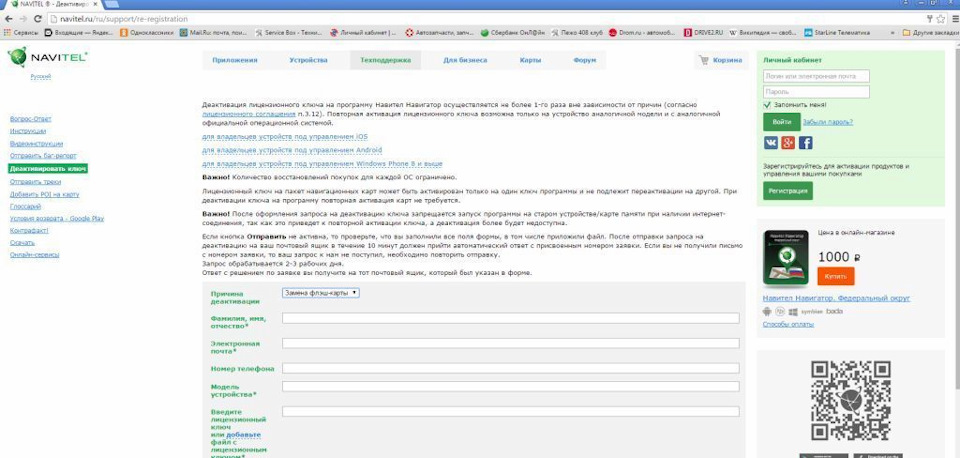
P.S. Текст ответного письма.
Здравствуйте, Андрей Владимирович!
Ваш ключ ?-?-?-?
Регистрация снята. Обращаем Ваше внимание, что деактивация ключа более невозможна вне зависимости от причин.
Пожалуйста, зарегистрируйте программу повторно. Повторная регистрация карт не требуется.
Установите программу и карты на новую отформатированную карту памяти: скопируйте данные с прежней карты памяти или
установите заново, скачав архив программы и файлы карт из личного кабинета.
Перед регистрацией программы ОБРАТИТЕ ВНИМАНИЕ:
1. Будьте внимательны при вводе серийного номера! Серийный номер может содержать только заглавные английские буквы A-F
и цифры 0-9. 2. Ни в коем случае НЕ используйте серийный номер из файла «RegistrationKeys»! Необходимый номер
отображается ТОЛЬКО в программе «Навител Навигатор». 3. Серийный номер не должен быть в виде всех нулей и должен
состоять из 12 (или из 5) знаков. 4. Если серийный номер не отображается, отображается в виде всех нулей или в виде 32-
х знаков, то Вы установили сборку не для Вашего устройства. В этом случае, напишите нам ответным сообщением запрос с
указанием марки, модели и операционной системы Вашего устройства, и мы вышлем Вам архив с корректной сборкой.
Проведите регистрацию согласно инструкции ниже:
1. Зайдите в Ваш личный кабинет на страницу активации navitel.su/authorization/activation/
2. В графе «Тип активации» выберите «Активация ключа на программу».
3. В графе «название устройства» укажите любое название, как Вам будет удобней. Если данный ключ уже добавлен в личном
кабинете, то устройство сохранит прежнее название.
4. В поле «Серийный номер» введите номер карты памяти, который отображается В ПРОГРАММЕ «НАВИТЕЛ НАВИГАТОР» при запуске
программы с НОВОЙ SD-КАРТЫ: в версии 7.0 и выше: при нажатии на поле «Незарегистрированная версия приложения»; в более
ранних версиях при запуске программы в Демо-режиме (необходимо выбрать любую из предложенных демо-карт): в версии 5.5:
на странице Меню->Мой Навител->Мои продукты->Навител Навигатор; в версии 5.1 и ниже: на странице Меню->Информация->О
программе.
5. В графе «Лицензия «Навитела»» укажите Ваш лицензионный ключ на программу. Ключ необходимо указывать только
английскими буквами с учётом регистра и тире. Пробелов быть не должно (в том числе, перед ключом и после него).
6. Нажмите «Активировать».
7. Активационный файл NaviTelAuto_Activation_Key.txt скачайте в разделе «Мои устройства» по ссылке «Активационный файл»
под именем этого устройства, сохраните его на ПК, а затем перенесите на SD-карту в папку с программой (в ту папку, где
находится exe-файл), предварительно удалив старый активационный файл (при наличии) из папки NaviTelContent/License и
папки с программой. Убедитесь, что после копирования файл называется NaviTelAuto_Activation_Key.txt, а не
NaviTelAuto_Activation_Key(1).txt или NaviTelAuto_Activation_Key(2).txt и т.д.
Перед регистрацией программы на серийный номер НОВОЙ SD-карты ОБРАТИТЕ ВНИМАНИЕ:
а) Будьте внимательны при вводе серийного номера!
б) Ни в коем случае не используйте серийный номер из файла «Registration Keys»!
в) Также обратите внимание на то, что серийный номер не должен быть в виде всех нулей и должен быть 5- или 12-тизначным
г) Если серийный номер не отображается или отображается виде 32-х знаков, то Вы установили сборку не для Вашего
устройства, напишите нам запрос с указанием модели и марки Вашего устройства и мы вышлем Вам архив с корректной сборкой
именно для Вашего устройства.
С уважением,
Служба технической поддержки Навител
Источник: www.drive2.ru
Navitel приложение не установлено

Отец — моряк, есть планшет-телефон — ASUS K012. Был установлен Навител, мог ориентироваться в море/океане. Крч удобно очень. Позже пришлось делать сброс к заводским настройкам, собсна Навител удалился. На голый планшет первым делом был установлен лицушный навител с Маркета, позже удален, так как я предложил установить крякнутый, и тут начались приколы.
Крякнутый навител просто не устанавливается, информации почему — нет. «Navitel приложение не установлено». Где то вычитал что удалить полностью Навител без root прав нельзя, и именно потому что он полностью не удален (после установки лицушного с Маркета) , я не могу ставить крякнутый АПК. Что скажете? Может тогда предложите какую нить другую программу для ориентации в океане/море без использования Интернета, только спутников.
Источник: mipped.com